Dentro do Notazz existe a possibilidade de importar planilhas em Excel para a atualização dos valores de dedução dos produtos, normalmente utilizada para quem tem muitos produtos ou/e muitas variáveis. Sendo assim veja abaixo onde encontrar o modelo da planilha padrão para preenchimento e como importar para atualizar os valores:
1- Logado em sua conta Notazz vá ao menu Configurações > Integração > selecione a integração na qual os produtos fazem parte e clique em Editar.
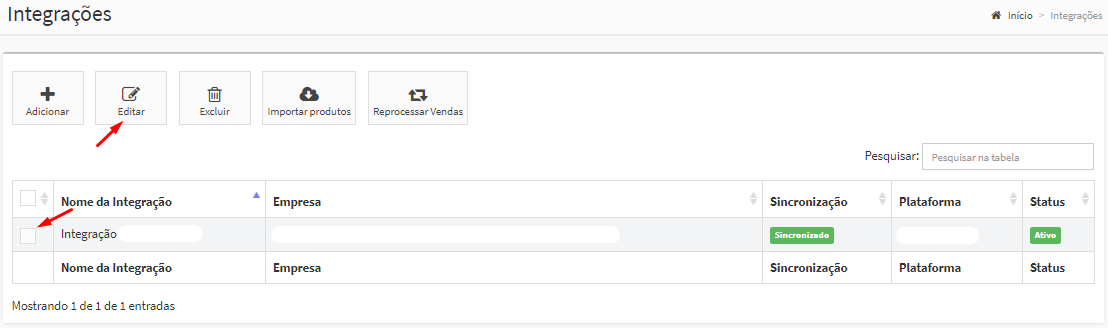
2- Nas configurações da integração você terá o modelo padrão a ser seguido disponível para download, baixe-o.
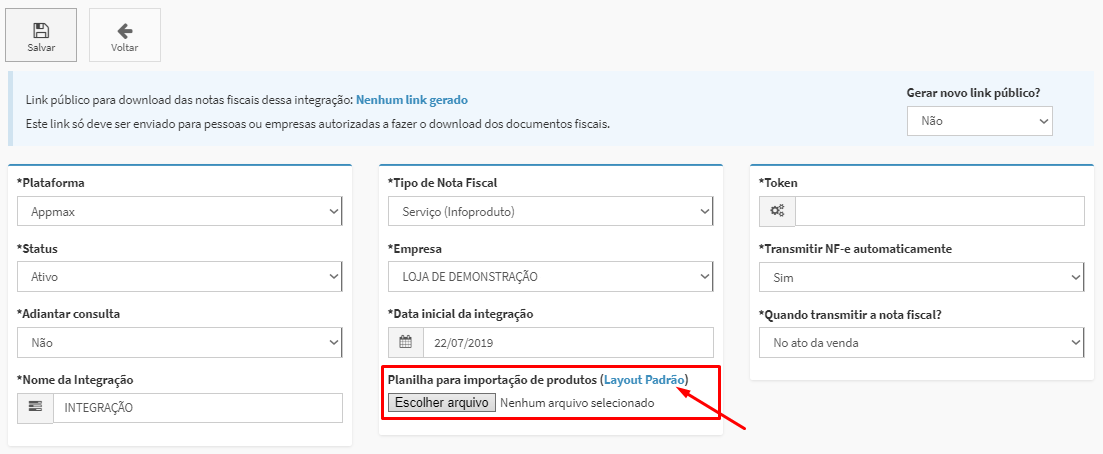
Como preencher a planilha:
Código: coloque o mesmo código do produto que está registrado no Notazz. Veja mais abaixo como conseguir essa informação mais facilmente.
Nome do Produto: preencha com o nome do seu produto. Veja mais abaixo como conseguir essa informação mais facilmente.
Tipo: coloque S para Nota de Serviço/Infoproduto ou P para Nota de Produto Físico. Normalmente para Drop é a opção S, ou se o CNPJ for registrado em Brasilia será P.
Código Fiscal: Deixe em branco.
Nome Fiscal: Deixe em branco.
NCM: Deixe em branco.
Valor da Dedução: Informe aqui o valor a ser deduzido da nota, ou seja, o custo daquele produto que você tem com o fornecedor. Esse valor será direcionado para a coluna Dedução na parte de Produtos da Integração (em Configurações > Integração > Editar), e sempre que chegar uma venda daquele produto será deduzido o valor informado da nota fiscal.
Onde conseguir os códigos e os nomes dos produtos mais facilmente:
Acesse o menu Configurações > Integração > Selecione a integração e clique em Exportar produtos: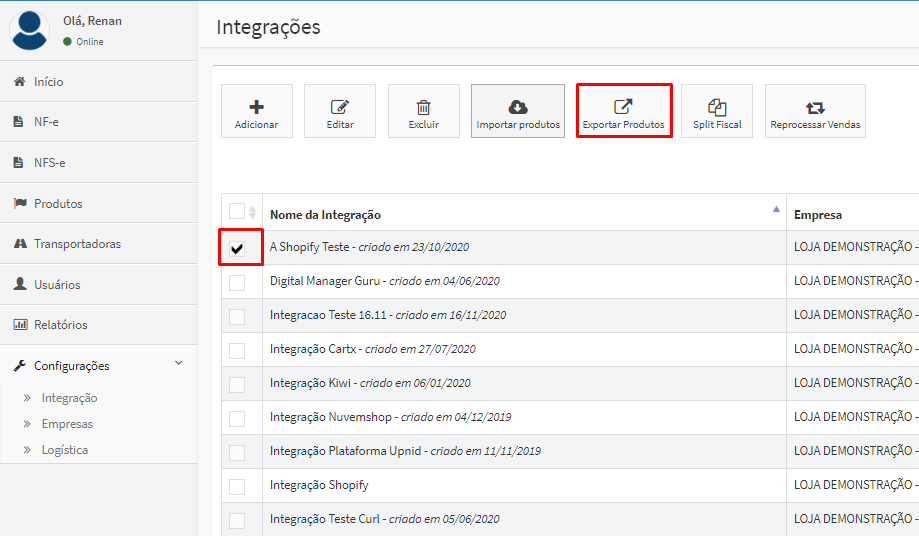
Na planilha que será exportada você terá uma coluna com todos os Códigos e outra com os Nomes de cada produto. Assim você poderá copia-los e transferi-los para a planilha de importação para atualizar os valores da dedução.
Obs: Os códigos serão exportados com duas chaves (exemplo {123258879421}), uma no começo e outra no final, pode deixa-las, o sistema ao importar vai exclui-las do código.
Veja um exemplo de como ficará sua planilha, observe que as colunas que devem ser preenchidas estão apontadas com uma seta verde, e em em vermelho as colunas que devem ficar sem preencher.
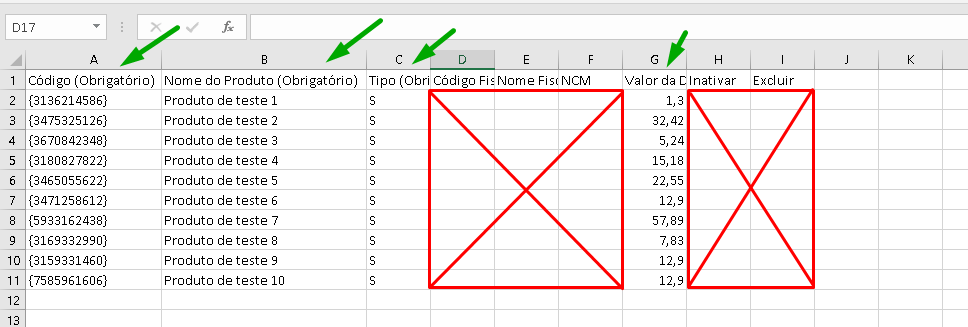
3- Após preencher a planilha suba no local indicado e clique em Salvar.
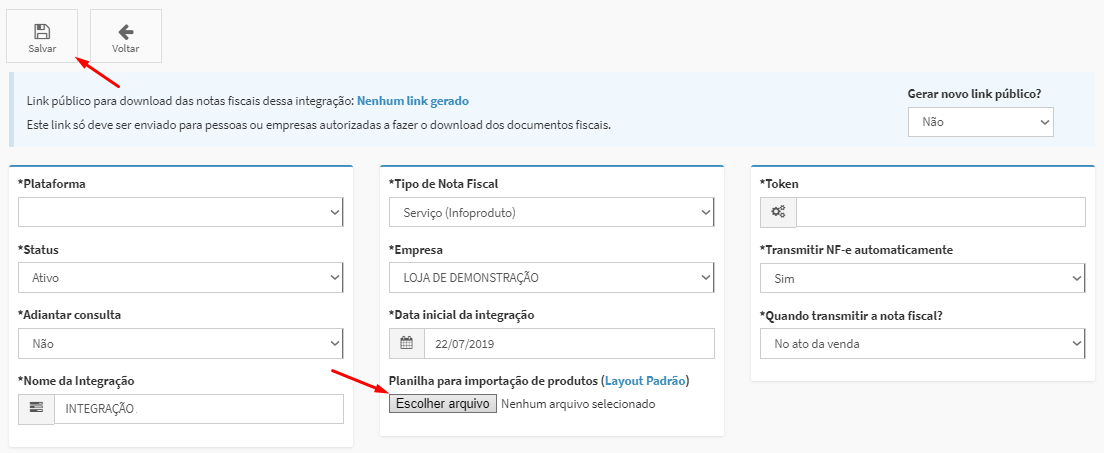
Ao abrir novamente a integração e ir a parte Produtos da Integração, a coluna Dedução estará preenchida.
